Время загрузки страниц — Метрика. Справка
Отчет позволяет проанализировать скорость, с которой загружаются страницы сайта. Браузер загружает страницы в несколько этапов. Скорость загрузки может снижаться на любом из них.
Посмотреть отчет: Отчеты → Мониторинг → Время загрузки страниц.
Пример отчета можно увидеть на демосчетчике Яндекс Метрики.
- Узнать среднее время загрузки сайта
- В группе условий Скорость загрузки сайтов, для которых нажмите кнопку .
Выберите условие Просмотр URL и в строке укажите адрес страницы.

- В группе условий Скорость загрузки сайтов, для которых нажмите кнопку .
Выберите условие Турбо.
Показателем полной загрузки страницы является метрика Время до загрузки DOM. Чтобы узнать время загрузки всех страниц сайта, на которых установлен счетчик, обратите внимание на строку Итого и средние.
Узнать время загрузки отдельной страницыПоказателем полной загрузки страницы является метрика Время до загрузки DOM. Чтобы узнать время загрузки отдельной страницы, нужно выделить сегмент по интересующей вас странице:
Чтобы увидеть динамику загрузки страницы, выберите диаграмму «Линии».
Проверить скорость загрузки Турбо-страниц сайтаЕсли на обычную версию и его Турбо-страницы установлен один счетчик Метрики, нужно выделить сегмент:
Определить скорость загрузки сайта в разных регионах мираДля этого используйте переключатель стран и показатели отчета, например Время до загрузки DOM.
В отчете данные оцениваются с помощью квантиля. По умолчанию выбран квантиль 50%. Это означает, что в 50% случаев время загрузки страниц будет не больше, чем указанное в отчете. Квантиль 90% означает, что время загрузки не будет превышать указанное в 90% случаев.
Например, если взять десять произвольных загрузок страницы, в среднем у девяти из них время будет меньше указанного в отчете, а у одной — больше.
Вы можете сами указывать нужное значение квантиля. Чем оно больше, тем выше вероятность, что посетитель может загрузить страницу за указанное в отчете время.
Метрики в отчете соответствуют этапам загрузки страницы, а также показывают время загрузки.DNS (обработка запросов к DNS) — время, потраченное на отработку запросов к DNS-серверу при загрузке страницы. Учитываются только значения с ненулевым временем.
На этот параметр влияет скорость работы DNS-серверов, обслуживающих запросы к домену сайта.
Редиректы (обработка редиректов) — время, потраченное на отработку HTTP-переадресации при загрузке страницы. Учитываются только значения с ненулевым временем.
Продолжительность установки соединения — время, в течение которого браузер ожидал подключения к HTTP-серверу при получении содержимого страницы. Учитываются только значения с ненулевым временем.
На этот параметр влияют задержки в интернет-каналах между посетителем и сайтом, а также степень загруженности сайта входящими запросами.

Ответ сервера — время, в течение которого был отправлен запрос и был получен ответ с содержимым страницы от HTTP-сервера к браузеру. Учитываются только значения с ненулевым временем.
На этот параметр влияют скорость генерации ответа веб-сервером, размер страницы и скорость интернет-канала между посетителем и веб-сервером.
Время загрузки и парсинга HTML — время, в течение которого браузер обрабатывает содержимое страницы после ее загрузки с сервера и до начала отрисовки.
На этот параметр влияет размер и сложность (количество и вложенность тегов) HTML-страницы.
Время до загрузки DOM — то время от начала перехода на страницу до полной загрузки страницы со всеми ее компонентами (изображения, CSS, скрипты и т. п.). Это время, через которое страница становится доступна для взаимодействия с пользователем.
Время до отрисовки — это время от начала перехода на страницу до момента, когда страница начинает отрисовываться в браузере.
 Именно это значение субъективно воспринимается посетителем как скорость загрузки сайта. Обычно оно занимает не более двух секунд.
Именно это значение субъективно воспринимается посетителем как скорость загрузки сайта. Обычно оно занимает не более двух секунд.
Время указывается в секундах. Так как скорость загрузки может зависеть от браузера, рекомендуем использовать сегментацию по браузеру. При оптимизации времени загрузки следует обращать внимание на самый затратный по времени параметр и оптимизировать в первую очередь его.
О том, как настроить отчет, смотрите в разделе Настройки отчета.
Написать в чат
Обратите внимание: служба поддержки не обзванивает пользователей. Не следуйте указаниям людей, которые вам звонят и представляются службой поддержки Яндекс Метрики.
Как проверить скорость загрузки сайта в Яндекс
SEO продвижение сайтов
Доброго всем времени суток! Меня зовут Анатолий Кузнецов и сегодня я расскажу вам, как проверить скорость загрузки сайта в Яндекс. Скорость загрузки — это один из самых важных факторов ранжирования в поисковой системе Яндекс на сегодняшний день и чем она меньше, тем выше позиции!
Как проверить скорость загрузки сайта в Яндекс
Оглавление статьи
- 1 Как проверить скорость загрузки сайта в Яндекс
- 2 Время до отрисовки
- 3 Время до загрузки DOM
- 4 DNS
- 5 Редиректы
- 6 Продолжительность установки соединения
- 7 Ответ сервера
- 8 Время загрузки и парсинга HTML
- 9 Процент отправки DNS запросов
- 10 Заключение
Проверять скорость загрузки сайта будем с помощью сервиса Яндекса, который находиться внутри метрики. Заходим в Яндекс Метрику и нажимаем кнопки по такому пути:
Заходим в Яндекс Метрику и нажимаем кнопки по такому пути:
Показываю на примере своего сайта, на котором Вы сейчас находитесь:
Открываем и изучаем числовые показатели (в секундах) каждой страницы сайта. Давайте теперь расшифрую каждый параметр на который показывает стрелка.
Время до отрисовки
Время до отрисовки — это время за которое страница сайта полностью загружается и отображается на устройствах пользователей. Данный параметр в глазах пользователей считается той самой скоростью загрузки сайта, но это субъективно, так как роботы её определяют иначе. Могу сказать с уверенностью лишь то, что время отрисовки сайта должно быть не более 2-х секунд (1 секунда в идеале).
Время до загрузки DOM
Время до загрузки DOM — Это время полной загрузки страницы сайта со всеми её компонентами (изображения, CSS, скрипты и т. п.). Время сто процентной готовности страницы для взаимодействия с пользователями.
DNS
DNS (обработка запросов к DNS) — время загрузки, которое затрачивается на обработку запроса сервером DNS. Очень важный показатель, так как от выбора хостинга (сервера), показатели ранжирования (позиции сайта) влияют существенно. Подробнее здесь!
Очень важный показатель, так как от выбора хостинга (сервера), показатели ранжирования (позиции сайта) влияют существенно. Подробнее здесь!
Редиректы
Редиректы (обработка редиректов) — время загрузки, потраченное на отработку переадресаций с Http на Https, с WWW на без WWW итд.
Продолжительность установки соединения
Продолжительность установки соединения — время загрузки, которое тратит браузер во время ожидания подключения к HTTP-серверу при получении содержимого страницы.
Ответ сервера
Ответ сервера — время, рассчитываемое от начала отправки запроса и до получения ответа с содержимым страницы от HTTP-сервера к браузеру. Важный фактор! Также зависит от выбранного хостинга. Вот моя история об этом!
Время загрузки и парсинга HTML
Время загрузки и парсинга HTML — время загрузки, затраченное браузером на обработку содержимого страницы после ее загрузки с сервера и до начала отрисовки.
Процент отправки DNS запросов
Процент отправки DNS запросов — это процент загрузок страниц, когда IP-адрес сайта не был закэширован.
Заключение
Хотите хорошо ранжироваться в Яндекс? Увеличивайте скорость загрузки сайта! Хотите быстро продвинуть свой интернет-магазин в ТОП10 Яндекс и долго там оставаться? Продвигайтесь исключительно белыми, безопасными и современными LSI методами! Не умеете? Могу научить! Тем, кто хочет разобраться во всех премудростях LSI продвижения, предлагаю посетить мои уроки по SEO обучению, которые я провожу индивидуально, в режиме онлайн по скайпу.
Записаться на обучение продвижению сайтов в Яндекс
Вы получили печальный опыт блокировки за накрутку, испробовали уже все методы продвижения, а толку нет? Разочаровались в Яндекс Директ и Google Adwords? Пора прекращать верить в сказки и доброго волшебника в голубом вертолете, который спасёт ваш бизнес.
Пора заняться действительно качественной и проверенной временем SEO работой — начать продвижение интернет-магазина (сайта) статьями! Эффективность этой стратегии подтверждают мои SEO кейсы.
Я информирую Вас лишь для того, чтобы Вы впервые выбрали для себя правильный путь развития бизнеса и наконец-то получили результат. И не важно, я буду в этом вам помогать или Дядя Ваня. Но все же, если Вы хотите выбрать меня, то жмите кнопку ниже (пишите, звоните +7(921)333-77-45) и мы скорее всего договоримся и я возьмусь за ваш WEB проект и вдохну в него жизнь в виде действительно продающих текстов!
СТАРТ(эффективность 80%)
За30 000
- Первые 2 месяца работ:
— Технический аудит сайта на ошибки, сдерживающие продвижение— Устранение технических проблем по результатам SEO аудита (за доп оплату)— Подбор низкоконкурентной семантики— SEO оптимизация основных продающих страниц сайта/интернет-магазина— Еженедельный съём позиций и отчёт
Получить консультацию
ОПТИМА(эффективность 100%)
За75 000
- Вы получите:
— Индивидуальная стратегия продвижения— Технический аудит— Подбор низкоконкурентной семантики— Написание 5 текстов/месяц— Внутренняя оптимизация— Еженедельный съём позиций и отчёт— Персональный менеджер 5 дн/неделю
Получить консультацию
ПРЕМИУМ(эффективность 200%)
За150 000
- Вы получите:
-
— Работа со сложными WEB сайтами с большим объемом данных — Включены все белые SEO методы (мои личные наработки и практики с 2003 года)— Рекомендации и постоянная поддержка сайта— 10 продающих SEO и LSI текстов+ Настройка контекстной рекламы и SMM— Еженедельный съём позиций и отчёт— Персональный менеджер 24/7
Получить консультацию
Мониторинг скорости загрузки страниц сайта
Диагностика — первый шаг к решению проблемы.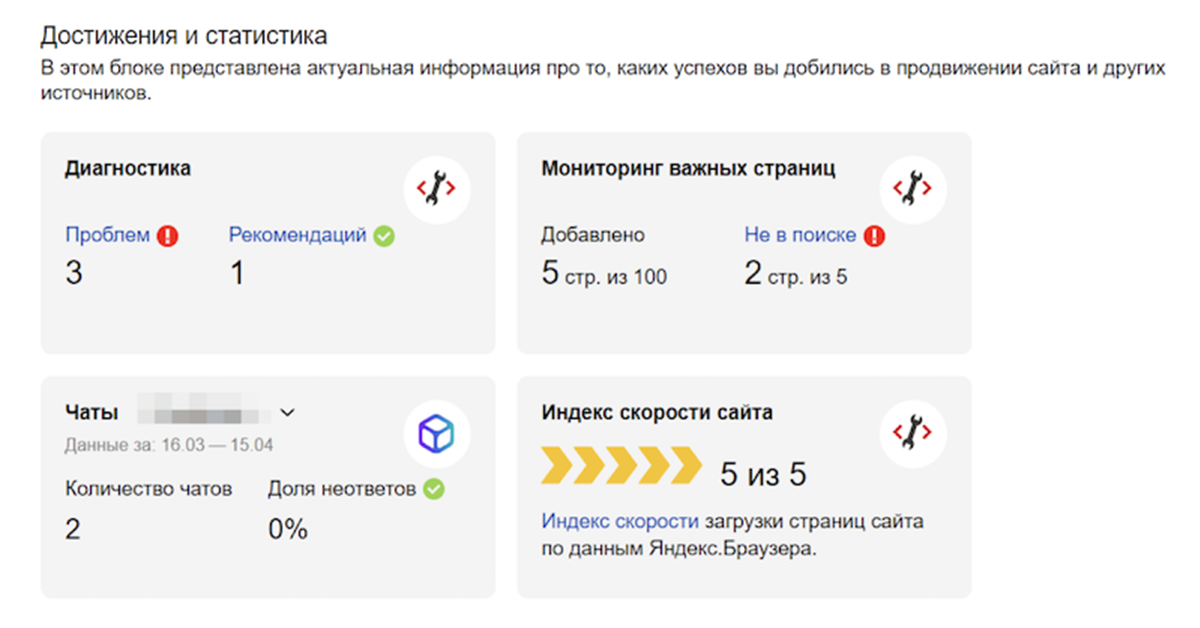 К сожалению, когда речь идет о мониторинге скорости загрузки страниц, не все так однозначно.
К сожалению, когда речь идет о мониторинге скорости загрузки страниц, не все так однозначно.
Услуги мониторинга делятся на несколько видов:
- Скорость загрузки одной страницы измеряется один раз. Скорость загрузки берется с сервера, на котором запущен сервис. Например, скорость загрузки главной страницы сайта из Лондона. Примеров таких услуг: GTmetrix , Google PageSpeed Insights .
- Они измеряют скорость загрузки одной страницы из вашего браузера один раз. Скорость скачивания берется с вашего компьютера/браузера/интернет-провайдера. Пример: Google Audits в браузере Google Chrome.
- Они регулярно отслеживают скорость загрузки всех страниц сайта у ваших посетителей, которые уже были на нем. Пример: отчет «Время загрузки страницы» в
Рассмотрим службы мониторинга более подробно. Кстати, все они бесплатные.
GTmetrix
Отличный помощник во время работы по оптимизации времени загрузки..png) Во-первых, функционал позволяет увидеть большинство проблем, которые необходимо решить. Во-вторых, вкладка «История» показывает динамику изменения скорости загрузки после каждого нового запуска проверки. То есть вы можете сразу увидеть результат своей работы.
Во-первых, функционал позволяет увидеть большинство проблем, которые необходимо решить. Во-вторых, вкладка «История» показывает динамику изменения скорости загрузки после каждого нового запуска проверки. То есть вы можете сразу увидеть результат своей работы.
Вкладка Waterfall в упрощенном виде покажет порядок и продолжительность загрузки всех файлов, которые требуются при загрузке конкретной страницы.
Важно, чтобы скорость загрузки страниц проверялась с серверов, которые не находятся в России. Это означает, что вам не нужно смотреть на абсолютные цифры скорости загрузки. Не удивляйтесь, что страница GTmetrix загружается за 5 секунд, а в Яндекс.Метрике вы видите, что ваши посетители загружают ее за 3 секунды. Все в порядке. GTmetrix нужен для того, чтобы видеть все файлы и запросы, видеть динамику изменения скорости после правок. Существуют и другие инструменты для загрузки в реальном времени.
Google PageSpeed Insights
Google делит отчет на проверку мобильной и основной версии сайта.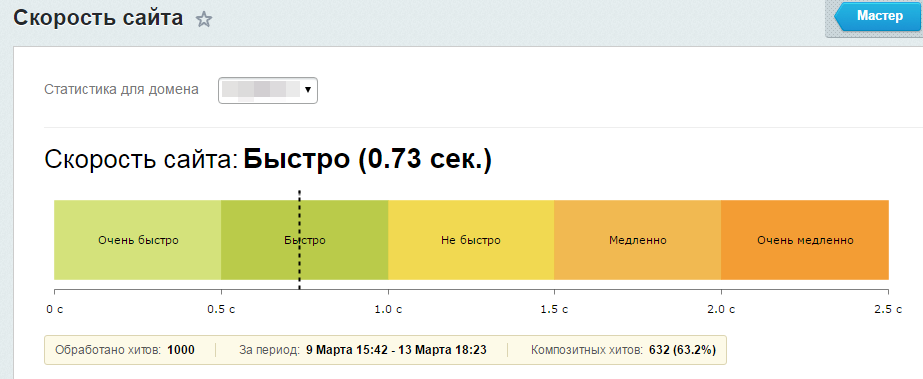 При этом мобильная версия сайта для него приоритетнее. Отчет о проверке версии сайта для компьютеров стоит посмотреть в отдельной вкладке. Этот инструмент похож на GTmetrix для проверки скорости загрузки со своих серверов. То есть это не реальная скорость загрузки страницы, а лишь примерная.
При этом мобильная версия сайта для него приоритетнее. Отчет о проверке версии сайта для компьютеров стоит посмотреть в отдельной вкладке. Этот инструмент похож на GTmetrix для проверки скорости загрузки со своих серверов. То есть это не реальная скорость загрузки страницы, а лишь примерная.
В своем отчете Google дает много советов. Самое интересное, что Google не всегда их учитывает при разработке своих проектов. Не следуйте им бездумно.
Для примера разберем совет по подмене шрифта при загрузке. Google советует использовать замещающий шрифт из списка стандартных шрифтов, которые уже установлены на компьютере посетителей сайта на момент загрузки шрифта. После загрузки вашего индивидуального шрифта стандартный будет заменен на него. И визуально это будет заметно. Не всем понравится такая визуальная подмена в процессе загрузки. Гугл тоже ругается на сторонние скрипты. Например, не только в Яндекс.Метрику, но и в свой Google Analytics.
Здесь стоит упомянуть важнейшую составляющую работы по оптимизации скорости работы сайта. Эта работа не должна негативно сказываться на функциональности и внешнем виде сайта. На сайте можно оставить только один текст, убрать все изображения, стили, скрипты. Будет очень быстро, но пусто. Это повлияет на конверсию намного хуже, чем медленный сайт.
Эта работа не должна негативно сказываться на функциональности и внешнем виде сайта. На сайте можно оставить только один текст, убрать все изображения, стили, скрипты. Будет очень быстро, но пусто. Это повлияет на конверсию намного хуже, чем медленный сайт.
Google Аудит
Аналогичный сервис, который запускается в браузере Google Chrome через вкладку «Аудит» после нажатия кнопки F12. Отличие в том, что скорости реальные. Это номера вашего компьютера и интернет-провайдера.
Только первая часть отчета посвящена скорости. Остальная часть отчета также полезна, но это совсем другая история.
В браузере Google Chrome есть отдельная вкладка «Производительность», где все аспекты работы сайта рассматриваются гораздо подробнее. Но новичкам этот отчет покажется слишком сложным.
Яндекс.Метрика
Отчеты — Стандартные отчеты — Мониторинг — Время загрузки страницы. Сверху выбираем диапазон дат, а снизу выбираем страницы, по которым будут строиться графики.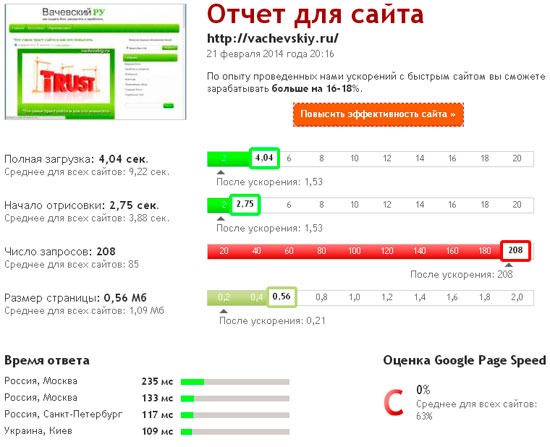 Для начала советую выбрать только пункт «Суммарные и средние».
Для начала советую выбрать только пункт «Суммарные и средние».
Самые интересные пункты для простого анализа в таблице, на которые стоит обратить внимание:
- Время до рендеринга — это время до начала любых действий на экране пользователя (время белого экрана).
- Время до загрузки DOM примерно соответствует времени полной загрузки страницы.
- Ответ сервера — это время, необходимое веб-серверу для ответа на запрос.
Когда я должен начать беспокоиться о том, что сайт работает медленно? Время рендеринга более 2 секунд, время загрузки DOM более 5 секунд, время ответа сервера более 0,5 секунд. Если ваша производительность хуже, то ваш сайт определенно медленный.
Показатели быстрого сайта: время отрисовки менее 1 секунды, время загрузки DOM менее 3 секунд, время ответа сервера менее 0,2 секунды.
Яндекс.Метрика показывает реальные цифры, которые получили ваши посетители.
Что такое Яндекс Метрика? Производительный электроинструмент!
Яндекс Метрика — важный инструмент измерения эффективности, используемый для измерения посещаемости веб-сайта, конверсий и поведения пользователей. Хотя в настоящее время он не так широко используется, как Google Analytics в пространстве цифрового маркетинга, у него есть некоторые уникальные преимущества.
Хотя в настоящее время он не так широко используется, как Google Analytics в пространстве цифрового маркетинга, у него есть некоторые уникальные преимущества.
Приложение Яндекс Метрика используется для измерения поведения пользователей при посещении интернет-магазинов и веб-сайтов. В целом можно сказать, что это приложение, которое может конкурировать с Google Analytics. С Яндекс Метрикой мы можем сказать, что вы можете анализировать все действия ваших пользователей на выбранных вами сайтах.
Используя Яндекс Метрику, вы можете определять органическую кликабельность веб-сайтов, анализировать конверсии пользователей на сайтах электронной коммерции и разрабатывать стратегии дальнейшего цифрового развития.
Какие возможности у приложения Яндекс Метрика?Основные функции приложения подробно описаны ниже:
-Проведение общего анализа данных веб-сайтов по вашему выбору.
— Могут быть измерены такие показатели, как клики пользователей и коэффициенты конверсии веб-сайтов.
-Яндекс Метрика — приложение, которым можно пользоваться совершенно бесплатно.
— Приложение включает в себя функции анализа, такие как тепловая карта и веб-визор.
– Тепловая карта Яндекс Метрики позволяет фиксировать все перемещения пользователя в случае нажатия на любую область на сайте.
-Функция Вебвизора Яндекс Метрики записывает все перемещения каждого сеанса пользователя и обеспечивает мониторинг всех перемещений в виде видео.
— С помощью Яндекс Метрики анализируется эффективность и кликабельность онлайн и офлайн рекламы.
Технология веб-визора Яндекс Метрики
Технология веб-визора в Яндекс Метрике предоставляет важную информацию для улучшения взаимодействия с пользователем. Метрика ведет видеозаписи кликов, прокрутки и поведения пользователей на сайте, что позволяет анализировать их поведение. Что еще можно сделать с вебвизором?
-Создайте карту кликов, чтобы увидеть, где больше всего кликов.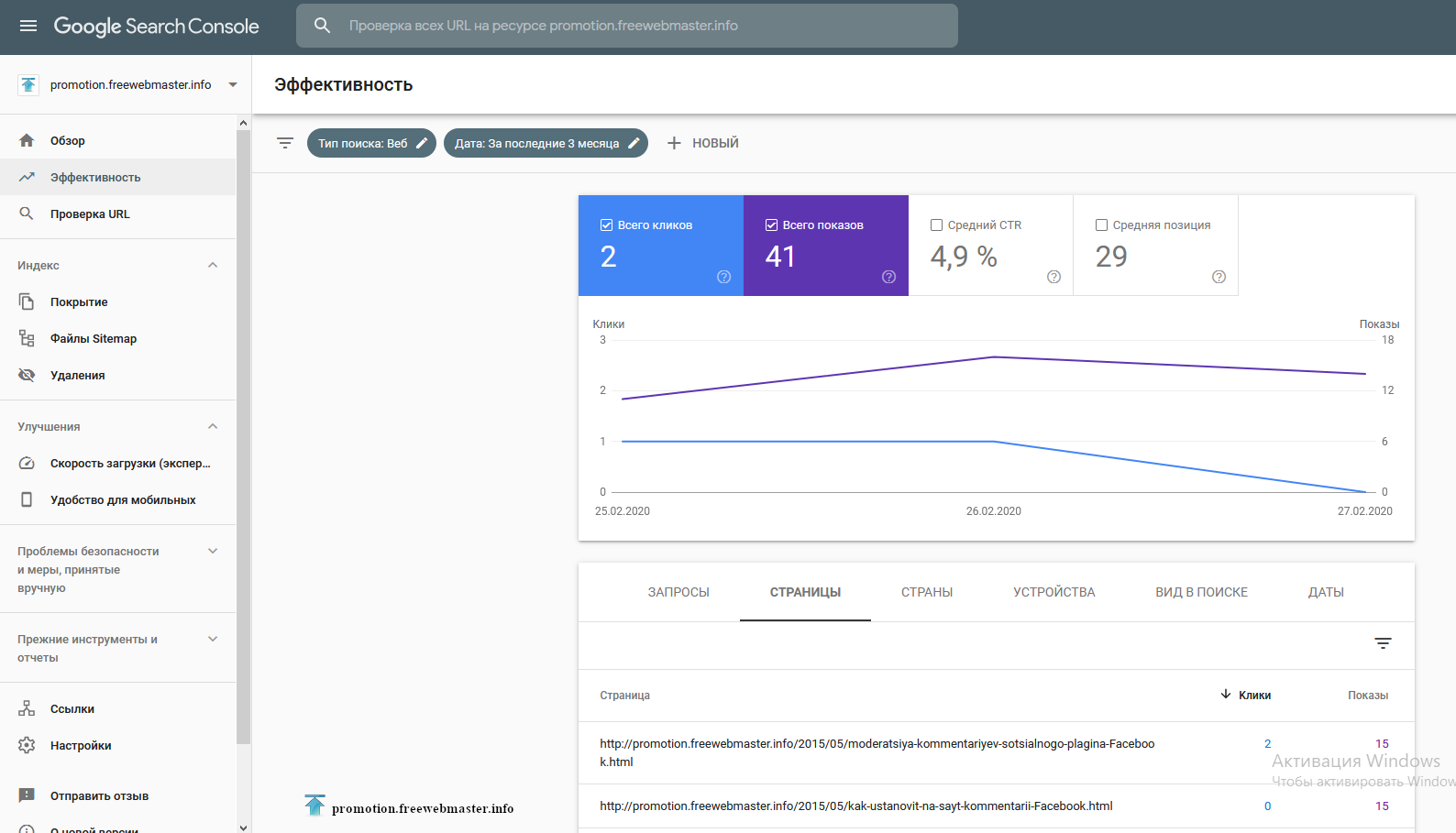
-Создание карты прокрутки, чтобы увидеть, на какую часть веб-страницы приземлились пользователи.
-Анализ карты форм для просмотра взаимодействий посетителей с онлайн-формами.
Существуют карты ссылок, карты кликов и карты прокрутки, доступные с помощью Webvisor. Карта ссылок отображает ссылки, которые посетители чаще всего нажимают на веб-сайте, а карта кликов показывает ссылки, сохраненные на странице.
Области веб-страницы, привлекающие наибольшее внимание посетителей сайта, можно просмотреть с помощью карты прокрутки. Для хранимых данных нет ограничений по времени. Кроме того, данные о трафике всегда обновляются в режиме реального времени.
Как добавить Яндекс Метрику на свой сайт?В большинстве случаев вам не нужен разработчик программного обеспечения, чтобы добавить Яндекс Метрику на свой сайт. Потому что достаточно будет добавить код, который вы получили через панель Яндекс Метрики, между тегами
в шапке или футере вашего сайта. Если вы используете систему с открытым исходным кодом, такую как WordPress, вы можете получить доступ ко многим плагинам, связанным с Яндекс Метрикой, в разделе «Плагины».
Если вы используете систему с открытым исходным кодом, такую как WordPress, вы можете получить доступ ко многим плагинам, связанным с Яндекс Метрикой, в разделе «Плагины».Вы можете создать свои Теги, перейдя в раздел Теги на странице https://metrica.yandex.com.tr/. Вы можете начать создавать свои теги, нажав Добавить тег.
После нажатия кнопки «Добавить тег» появится следующий экран. На этом экране вам нужно написать нужную метку в разделе имени тега и заполнить другие поля ниже.
Если вы хотите видеть количество кликов, количество сессий, карту прокрутки или данные взаимодействия с формой в Вебвизоре Яндекс Метрики, вы должны выбрать опции Повтор сеанса, карта прокрутки и анализ формы. Вы также должны принять условия, связанные с обработкой данных справа.
Когда вы завершите установку Яндекс Метрики, появится экран, подобный показанному ниже. Одна из самых важных вещей, на которую нам нужно обратить внимание, — это увидеть дополнительные параметры, нажав кнопку «Дополнительные настройки».

